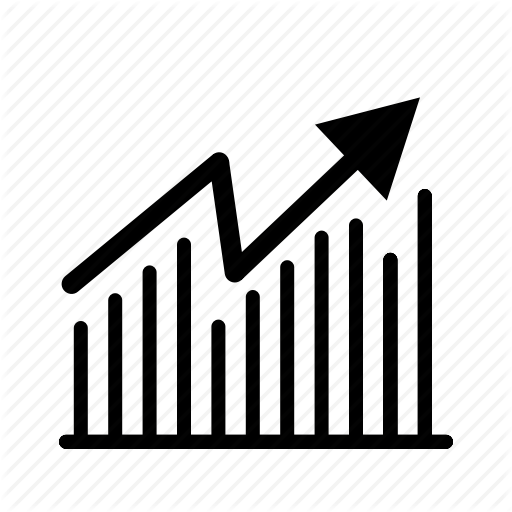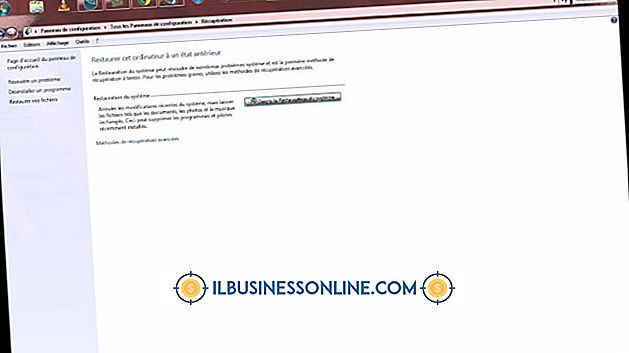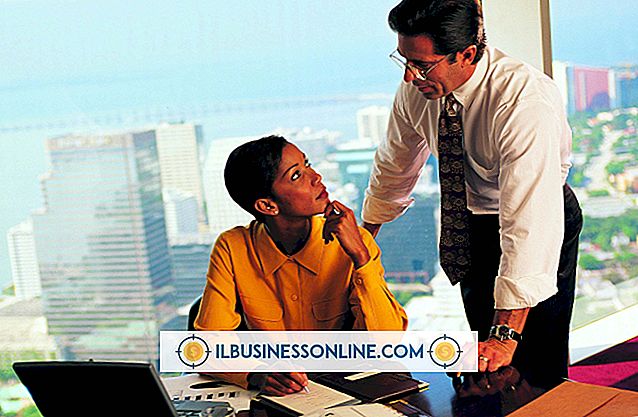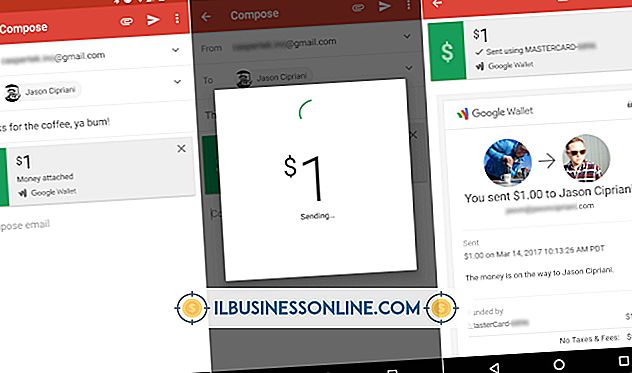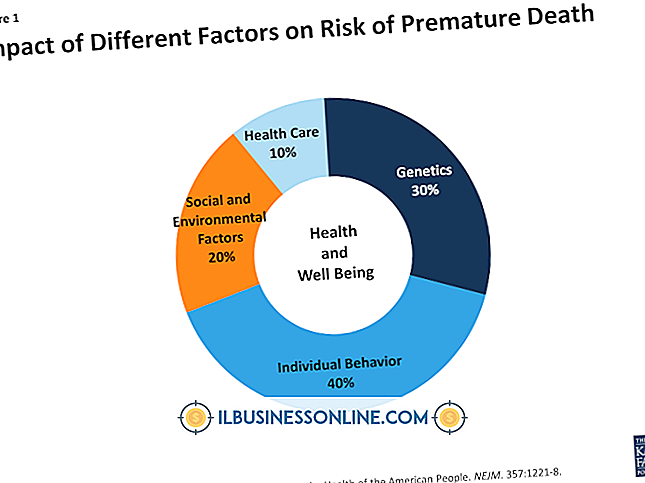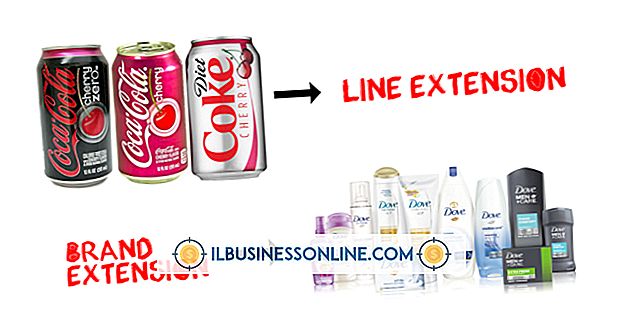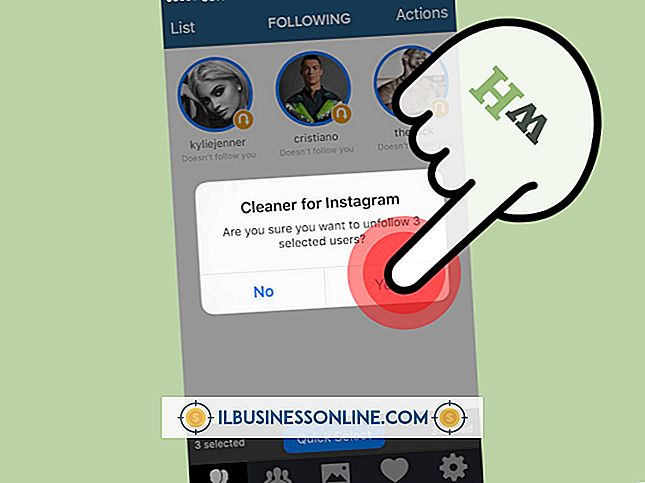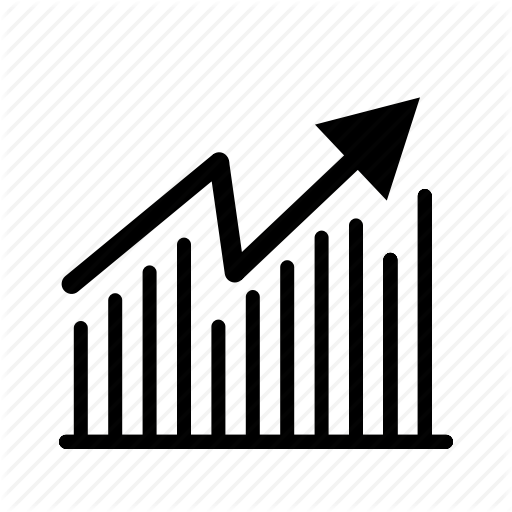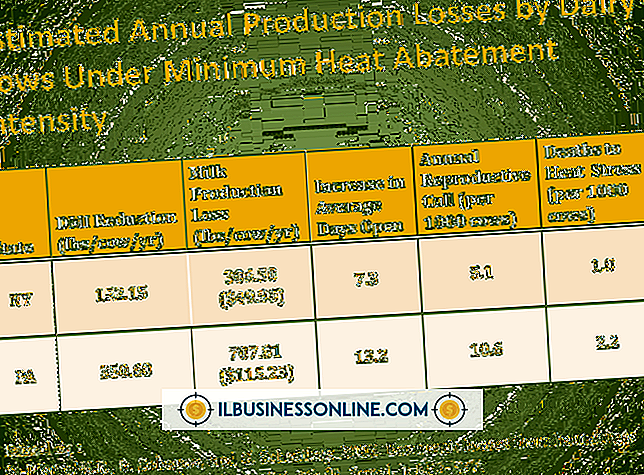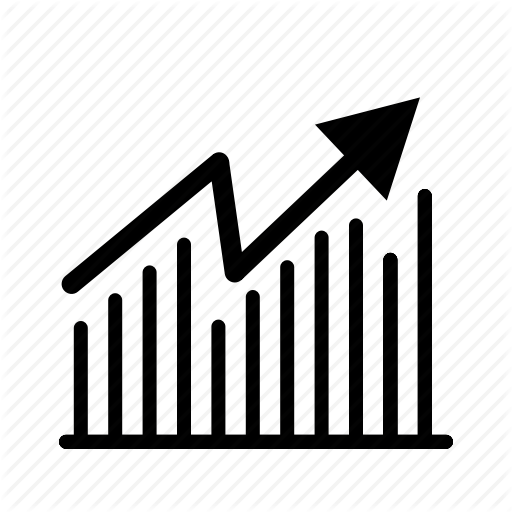MacBook'u TV Monitörüne Bağlamak için DVI Nasıl Kullanılır

Apple'ın MacBook bilgisayarı şık ve şık tasarımı en yeni işletme araçları ve eğlence özellikleriyle birleştiriyor. Projeler üzerinde çalışmak, sunum yapmak, film izlemek veya oyun oynamak için daha büyük bir ekrana ihtiyacınız varsa, MacBook'u televizyonunuza Apple DVI - Video Adapter ile bağlayabilirsiniz. Bağlandığında, TV'niz MacBook monitöründe gösterilen resmin ayna görüntüsünü görüntüler. MacBook ayrıca genişletilmiş masaüstü modunu da destekler. Bu mod, hem bilgisayar ekranını hem de TV'yi birlikte, daha büyük bir monitör olarak kullanmanızı sağlar.
1.
Televizyonu aç. Genellikle TV'nin yanında veya arkasında olan DVI konektörünü bulun.
2.
Apple DVI'nin Video Adaptörünün bir ucunu televizyondaki DVI konektörüne bağlayın.
3.
Kablonun diğer ucunu MacBook'un sağ tarafındaki DVI bağlantı noktasına takın.
4.
MacBook'u açın. MacBook TV'yi otomatik olarak algılar.
5.
Elma düğmesini ve ardından "Sistem Tercihleri" ni tıklayın. "Görüntüler" penceresini tıklayın.
6.
Görüntü panelinde çözünürlüğü, görüntü televizyon ekranınıza sığacak şekilde ayarlayın.
Gerekenler
- Apple DVI - Video Adaptörü
Bahşiş
- Genişletilmiş masaüstü ve yansıtma modu arasında geçiş yapmak için Sistem Tercihleri'ni açın. "Ekranlar" ve "Düzen" i tıklayın, ardından birincil ekranınızı seçin. Alternatif olarak, anında modları değiştirmek için "F7" tuşuna basın.